
איינער פון די סיבות וואָס עס קען זיין קיין געזונט אויף קאָמפּיוטערס וואָס פליסנדיק Windows 7 איז אַ טעות "דער רעזולטאַט מיטל איז נישט אינסטאַלירן". זאל ס רעכענען עס אויס, וואָס איז די עסאַנס און ווי צו האַנדלען מיט די ספּעסיפיעד פּראָבלעם.
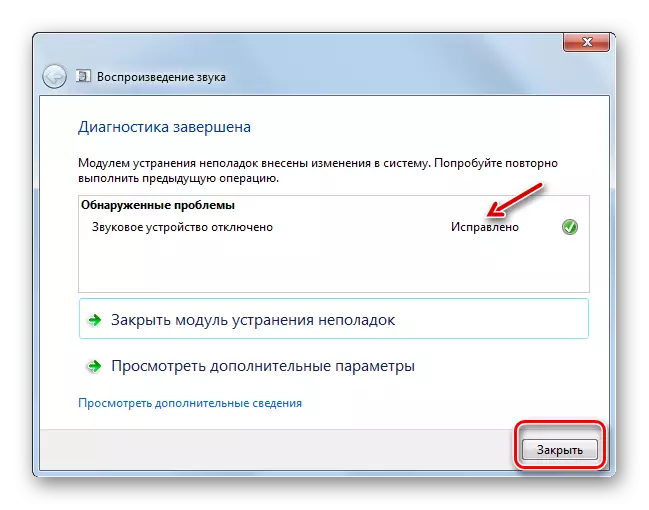
אויב די נויט צו עלימינירן די פּראָבלעמס קען נישט ריכטיק די סיטואַציע, און אין דעם פאַל, גיין צו די פאלגענדע וועגן צו עלימינירן די שולד מיט די געזונט דיסקרייבד אין דעם אַרטיקל.
מעטאָד 2: ענייבאַלינג אַודיאָ מיטל אין "קאָנטראָל פּאַנעל"
אויב דער טעות אַקערז, איר מוזן קאָנטראָלירן צי די אַודיאָ מיטל איז פאַרקריפּלט אין די "קאָנטראָל טאַפליע" אָפּטיילונג וואָס איז פאַראַנטוואָרטלעך פֿאַר די געזונט.
- דריקט "אָנהייב" און גיין צו די "קאָנטראָל טאַפליע".
- גיין צו די "ויסריכט און געזונט" אָפּטיילונג.
- דריקט אויף די ינסקריפּשאַן "געזונט דעוויסעס" אין די "געזונט" פאַרשפּאַרן.
- אַ געזונט קאָנטראָל געצייַג אָפּענס. אויב די אָפּציעס פֿאַר די פארבונדן כעדסעט זענען געוויזן אין עס, איר קענען האָפּקען דעם שריט און גלייך מאַך צו די ווייַטער שריט. אָבער אויב איר וועט בלויז זען די ינסקריפּשאַן "סאָונד דעוויסעס וואָס זענען נישט אינסטאַלירן" אין די אָפּענעד שאָל, איר דאַרפֿן צו פּראָדוצירן אַן נאָך קאַמף. דריקט אויף די רעכט מויז קנעפּל (PCM) צוזאמען די ין פון די פֿענצטער שאָל. סעלעקטירן "ווייַזן פאַרקריפּלט ...".
- אַלע דיסקאַנעקטיד דעוויסעס וועט זיין געוויזן. דריקט דעם פּקם אויף די נאָמען פון וואָס פון זיי דורך וואָס איר ווילט צו רעזולטאַט די געזונט. סעלעקטירן דעם אָפּציע "געבן".
- נאָך דעם, די אויסגעקליבן מיטל וועט זיין אַקטיווייטיד. איר וועט זיין לינקס צו די "גוט" קנעפּל.
- די פּראָבלעם מיט דעם טעות מיר געלערנט וועט זיין סאַלווד און דער געזונט וועט אָנהייבן רעזולטאַט.
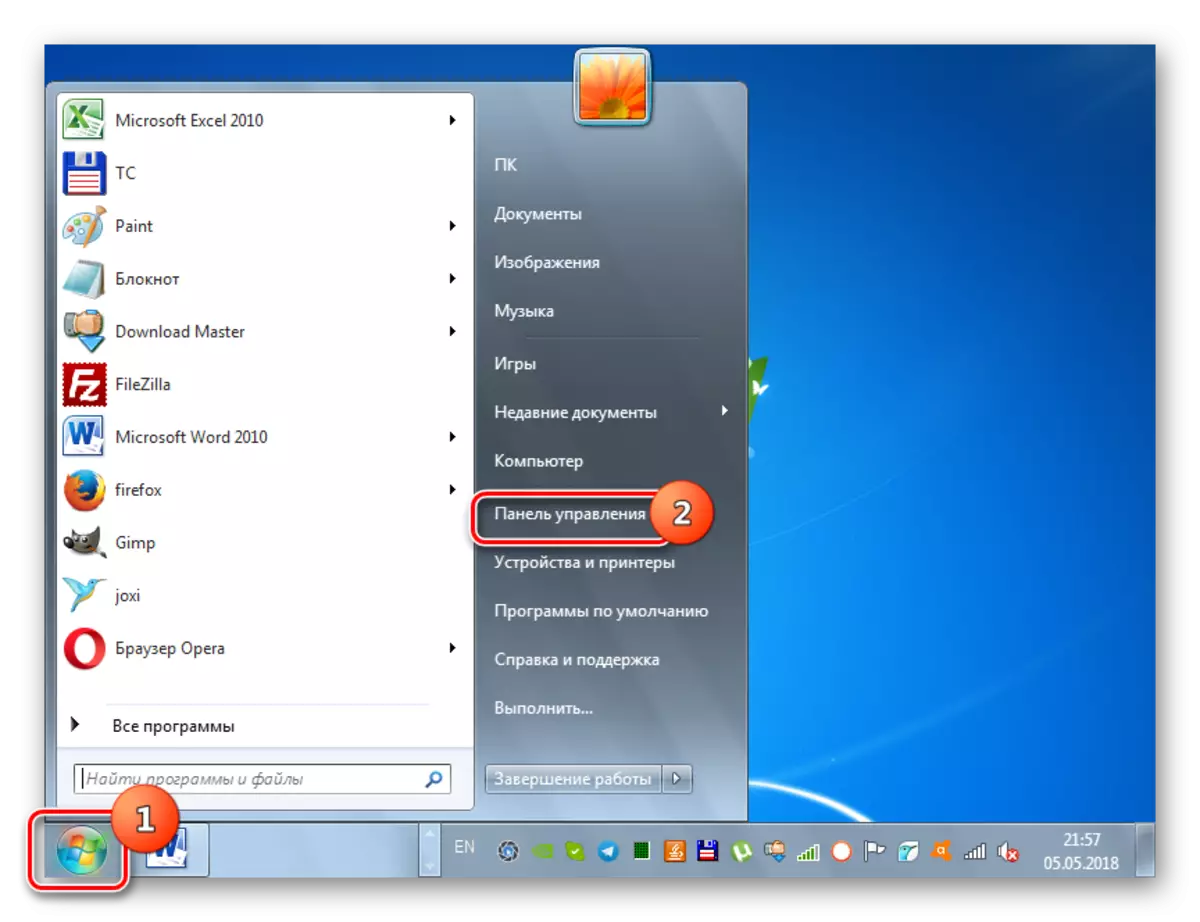

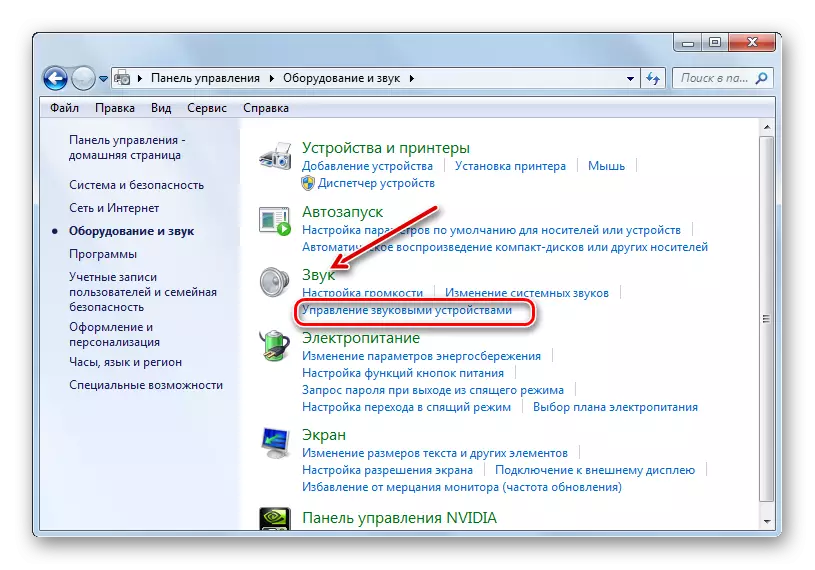
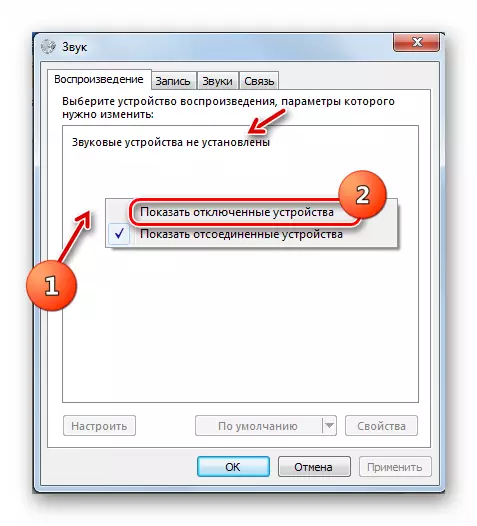
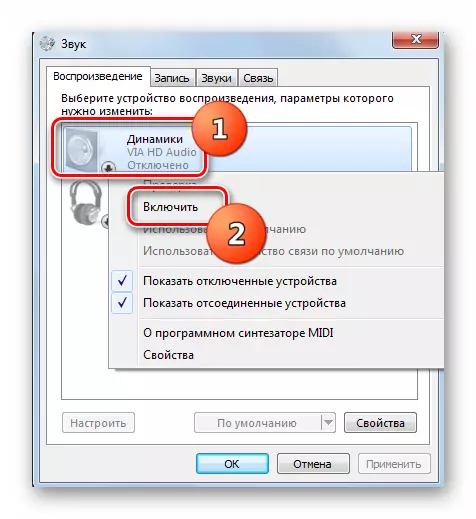


מעטאָד 3: געבן אַודיאָ אַדאַפּטער
אן אנדער סיבה פֿאַר די טעות דיסקרייבד דורך אונדז קענען זיין פאַרקריפּלט אַ אַודיאָ אַדאַפּטער, דאָס איז, די פּיסי געזונט קאָרט. איר קענען נוצן עס דורך מאַכן מאַניפּיאַליישאַנז אין די מיטל פאַרוואַלטער.
- גיין צו די קאָנטראָל טאַפליע אין די זעלבע וועג וואָס איז געווען פריער דיסקרייבד. עפֿן די סיסטעם און זיכערהייט אָפּטיילונג.
- אין די סיסטעם "סיסטעם" דריקט אויף די "דיווייס מאַנאַגער" ינסקריפּשאַן.
- די פֿענצטער פון די ספּעסאַפייד "דיספּאַטשער" אָפּענס. דריקט אויף די נאָמען פון די "געזונט דעוויסעס ..." אָפּטיילונג.
- א רשימה פון אַודיאָ קאַרדס און אנדערע אַדאַפּטערז וועט עפענען. אָבער עס קען זיין אין דער רשימה און בלויז איין עלעמענט. דריקט דעם פּקם אויף די נאָמען פון די געזונט קאָרט, דורך וואָס די געזונט אויף די פּיסי זאָל זיין געוויזן. אויב די "דיסאַבלע" נומער איז פאָרשטעלן אין די אָפּענעד קאָנטעקסט מעניו, עס מיטל אַז די אַדאַפּטער איז ענייבאַלד און איר דאַרפֿן צו קוקן פֿאַר אן אנדער סיבה פֿאַר די פּראָבלעם מיט געזונט.
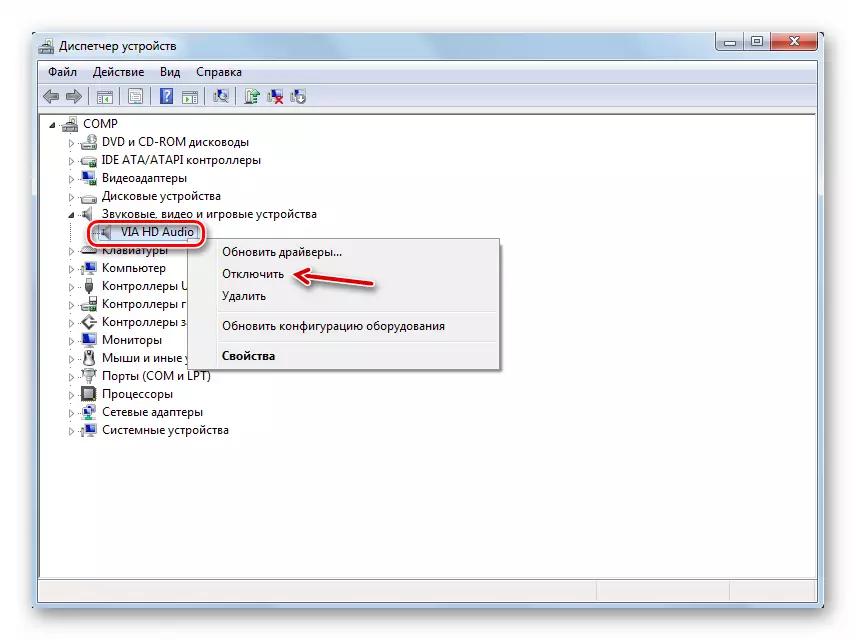
אויב, אַנשטאָט פון די "דיסאַבלע" נומער אין די ספּעסיפיעד מעניו, איר אָבסערווירן די "געבן" די "שטעלע, עס מיטל אַז די געזונט קאָרט איז דיאַקטיווייטיד. דריקט אויף די ספּעסאַפייד נומער.
- א דיאַלאָג קעסטל איז געוויזן אין וואָס די פּיסי ריסטאַרץ וועט זיין פּראַמפּטיד. נאָענט אַלע אַקטיוו אַפּלאַקיישאַנז און דריקן "יאָ."
- נאָך רעבאָאָטינג די קאָמפּיוטער, די אַודיאָ אַדאַפּטער וועט קער אויף, וואָס מיטל אַז די פּראָבלעם מיט די טעות פון דער רעזולטאַט מיטל וועט זיין סאַלווד.
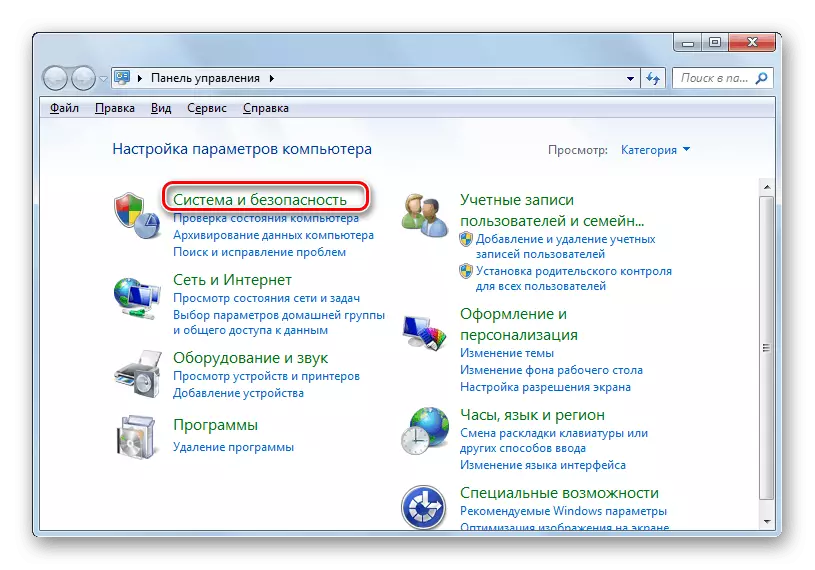

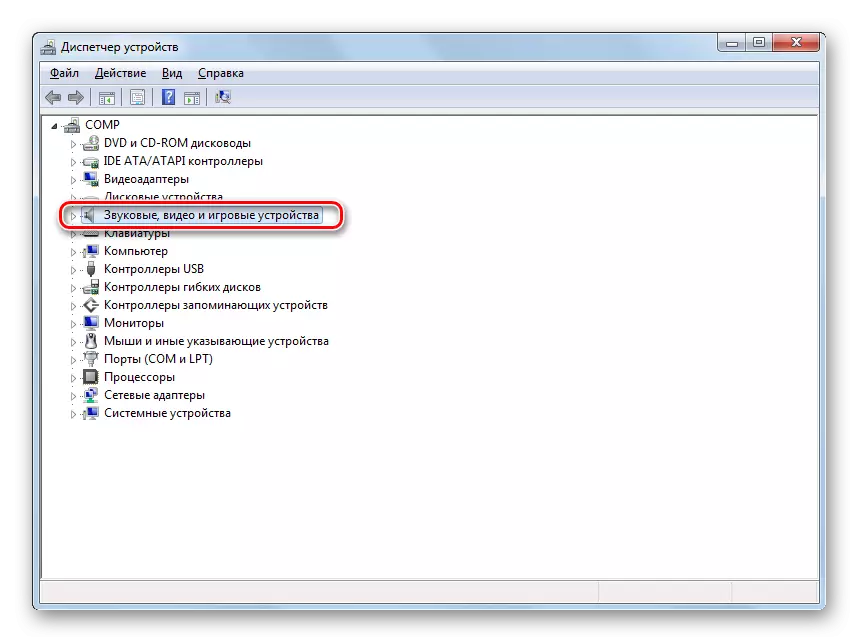
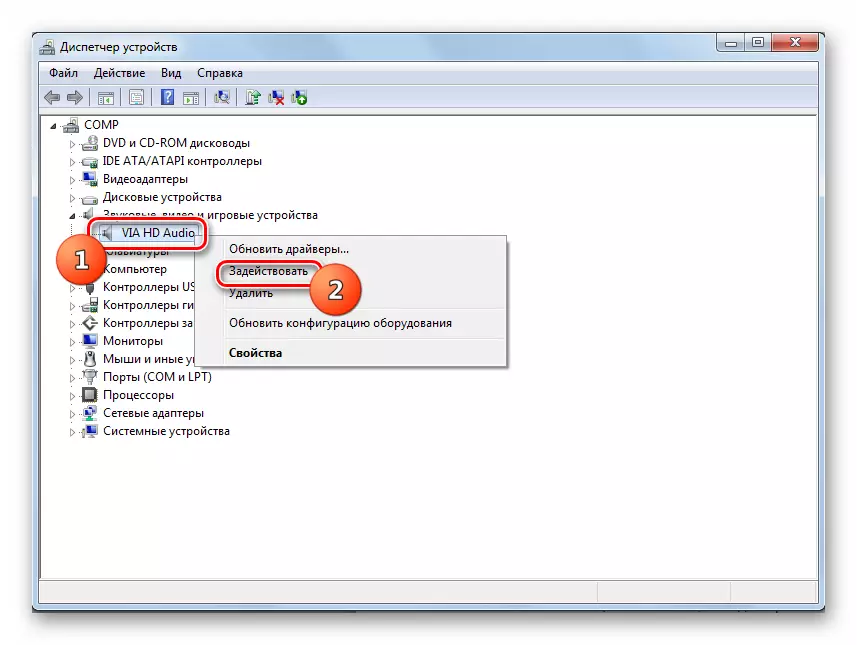
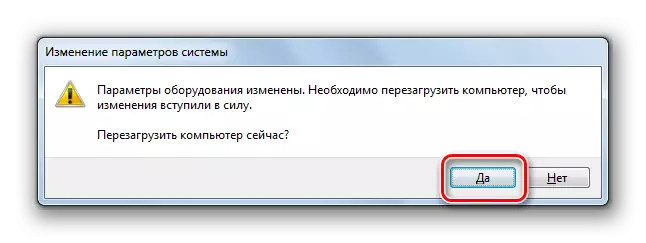
מעטהאָדס 4: ינסטאַלירן דריווערס
דער ווייַטער פאַקטאָר וואָס קען פאַרשאַפן דעם פּראָבלעם געלערנט איז דער מאַנגל פון נייטיק דריווערס אויף די קאָמפּיוטער, זייער פאַלש ינסטאַלירונג אָדער פייליערז. אין דעם פאַל, זיי מוזן זיין אינסטאַלירן אָדער ריינסטאַל.
ערשטער פון אַלע, פּרובירן ריינסטאַל די דריווערס וואָס זענען שוין בנימצא אויף די פּיסי.
- גיין צו "דיווייס מאַנאַגער" און, קומט די "געזונט דעוויסעס" אָפּטיילונג, גיט די פּקם אויף די נאָמען פון די געבעטן אַדאַפּטער. סעלעקטירן "ויסמעקן" אָפּציע.
- א ווארענונג פֿענצטער וועט עפענען, וואָס זאגט אַז די אַודיאָ אַדאַפּטער וועט ווערן אַוועקגענומען פון די סיסטעם. אין קיין פאַל, טאָן ניט ינסטאַלירן די טשעק צייכן אַנטקעגנשטעלנ די ינסקריפּשאַן "ויסמעקן שאָפער מגילה". באַשטעטיקן דיין אַקשאַנז דורך קליקינג OK.
- אַודיאָ מיטל וועט ווערן אויסגעמעקט. איצט איר דאַרפֿן צו פאַרבינדן עס ווידער. דריקט אויף די "מאַנאַגער" מעניו אויף די "קאַמף" און סעלעקטירן "דערפרישן די קאַנפיגיעריישאַן ...".
- די אַודיאָ מיטל וועט זיין געפֿונען און שייַעך-פארבונדן. דאָס וועט ריינסטאַל די דריווערס אויף עס. טאָמער דעם קאַמף וועט סאָלווע די פּראָבלעם מיט די טעות מיר לערנען.
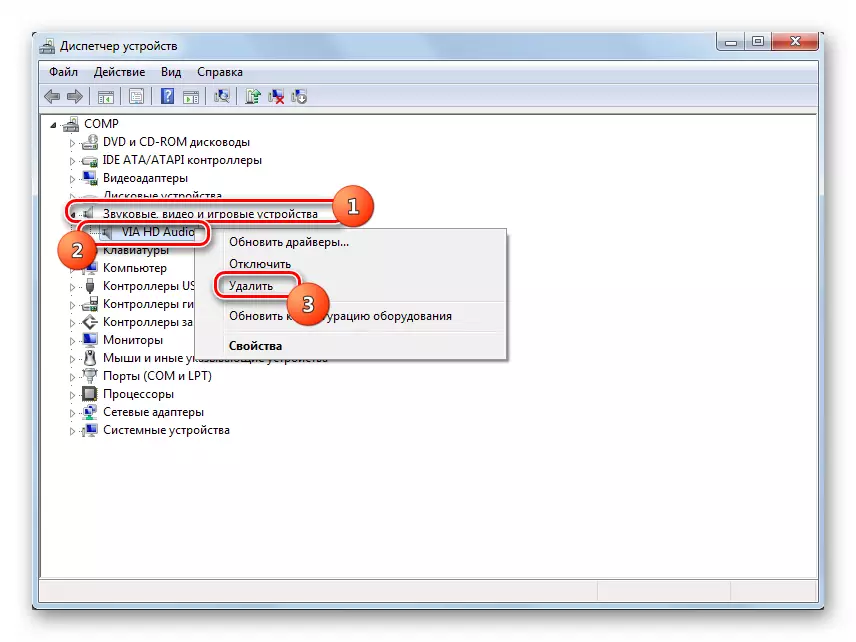


אויב די דיסקרייבד אופֿן האט נישט העלפן, אָבער דער טעות איז לעצטנס באוויזן, וואָס איז, די מאַשמאָעס אַז די "געבוירן" דריווערס פון דיין אַודיאָ אַדאַפּטער איז אפגעשיידט.
זיי קען זיין דאַמידזשד אָדער ויסגעדינט רעכט צו עטלעכע מין פון דורכפאַל, רעינסטאַללינג די סיסטעם און עטלעכע וסערס אַקשאַנז, און אַנשטאָט פון זיי עס איז געווען אַ סכום פון נאָרמאַל אַנאַלאָג פון ווינדאָוז, וואָס טוט ניט שטענדיק אַרבעט ריכטיק מיט עטלעכע געזונט קאַרדס. אין דעם פאַל, איר קענען פּרובירן צו זעמל צוריק די שאָפער.
- עפענען די דיווייס מאַנאַגער, גיין צו די "געזונט דעוויסעס ..." אָפּטיילונג און גיט די נאָמען פון די אַקטיוו אַדאַפּטער.
- אין די פֿענצטער אַז אָפּענס, גיין צו די דרייווער קוויטל.
- אין די געוויזן שאָל, גיט אויף די קנעפּל "דערשראָקן צוריק".
- די שאָפער ראָולבאַק וועט זעמל צוריק צו די פֿריִערדיקע אָפּציע. נאָך וואָס, רעבאָאָט די פּיסי - טאָמער פּראָבלעמס מיט געזונט וועט האַלטן דיסטורבינג איר.

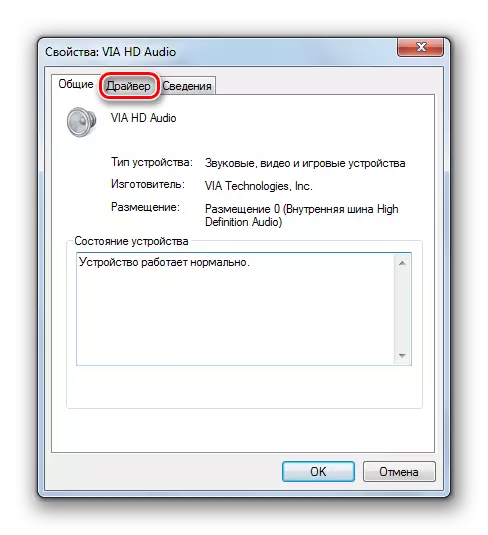

אבער אפֿשר דעם אָפּציע איז אַז די קנעפּל "זעמל צוריק" וועט ניט זיין אַקטיוו אָדער נאָך ראָולבאַק קיין positive ענדערונגען וועט פאַלן. אין דעם פאַל, איר דאַרפֿן צו שייַעך-ינסטאַלירן דער געזונט קאָרט שאָפער. צו טאָן דאָס, נאָר נעמען די ינסטאַלירונג דיסק וואָס איז געווען סאַפּלייד מיט די אַודיאָ אַדאַפּטער, און ינסטאַלירן די נייטיק אַבדזשעקס. אויב איר האָט עס פֿאַר עטלעכע סיבה, איר קענען גיין צו דער באַאַמטער וועבזייַטל פון דער געזונט קאָרט פאַבריקאַנט און אָפּלאָדירן די לעצט ופּדאַטעד אָפּציע.
אויב איר קענען נישט טאָן עס אָדער טאָן ניט וויסן די אַדרעס פון די פאַבריקאַנט ס וועבזייַטל, דעמאָלט איר קענען זוכן פֿאַר דריווערס אויף די אַודיאָ קאָרט שייַן. פון קורס, דעם אָפּציע איז ערגער ווי די ייַנמאָנטירונג פון דער באַאַמטער וועבזייַטל פון די פאַבריקאַנט, אָבער אין דער אַוועק פון אן אנדער אַרויסגאַנג איר קענען נוצן עס.
- גיין צוריק צו דער געזונט קאָרט פּראָפּערטיעס פֿענצטער אין דער דיווייס מאַנאַגער, אָבער דעם מאָל גיין צו די "דעטאַילס" אָפּטיילונג.
- אין די שאָל עפן פון די קאַפּ-אַראָפּ רשימה, סעלעקטירן די אָפּציע "עקוויפּמענט שייַן". אינפֿאָרמאַציע מיט די אַודיאָ אַדאַפּטער שייַן וועט עפענען. דריקט אויף זייַן פּקם ווערט און קאָפּיע.
- לויפן דעם בלעטערער און עפענען די דעוויד דריווערפּאַקק פּלאַץ. די רעפֿערענץ צו עס איז דערלאנגט אונטן אין אַ באַזונדער מאַטעריאַל. אויף דעם בלאַט אַז אָפּענס אין די ינפּוט פעלד, אַרייַנלייגן די ביז אַהער קאַפּיד שייַן. אין דער "ווינדאָוז ווערסיע" בלאָק, סעלעקט די נומער "7". אויף די רעכט, ספּעציפיצירן די אָפּזאָגן פון אייער סיסטעם - "קס 64" (פֿאַר 64 ביץ) אָדער "קס 86" (פֿאַר 32 ביץ). דריקט אויף די "געפֿינען דריווערס" קנעפּל.
- נאָך וואָס, רעזולטאַטן מיט זוכן רעזולטאטן וועט עפענען. דריקט אויף די קנעפּל "אָפּלאָדירן" פאַרקערט דעם העכסטן אָפּציע אין דער רשימה פון אָפּציע. עס וועט זיין די לעצט ווערסיע פון די געבעטן שאָפער.
- נאָך די שאָפער שטיוול אַקערז, לויפן עס. עס וועט זיין אינסטאַלירן אין די סיסטעם און פאַרבייַטן די נאָרמאַל ווערסיע פון ווינדאָוז. נאָך דעם ריסטאַרט די קאָמפּיוטער. מיר געלערנט די פּראָבלעם זאָל זיין ילימאַנייטאַד.
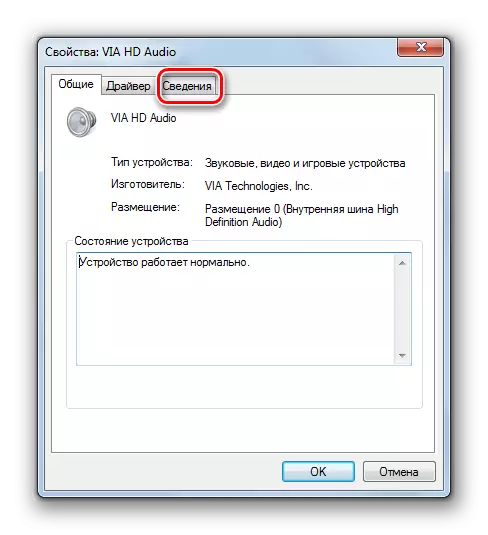

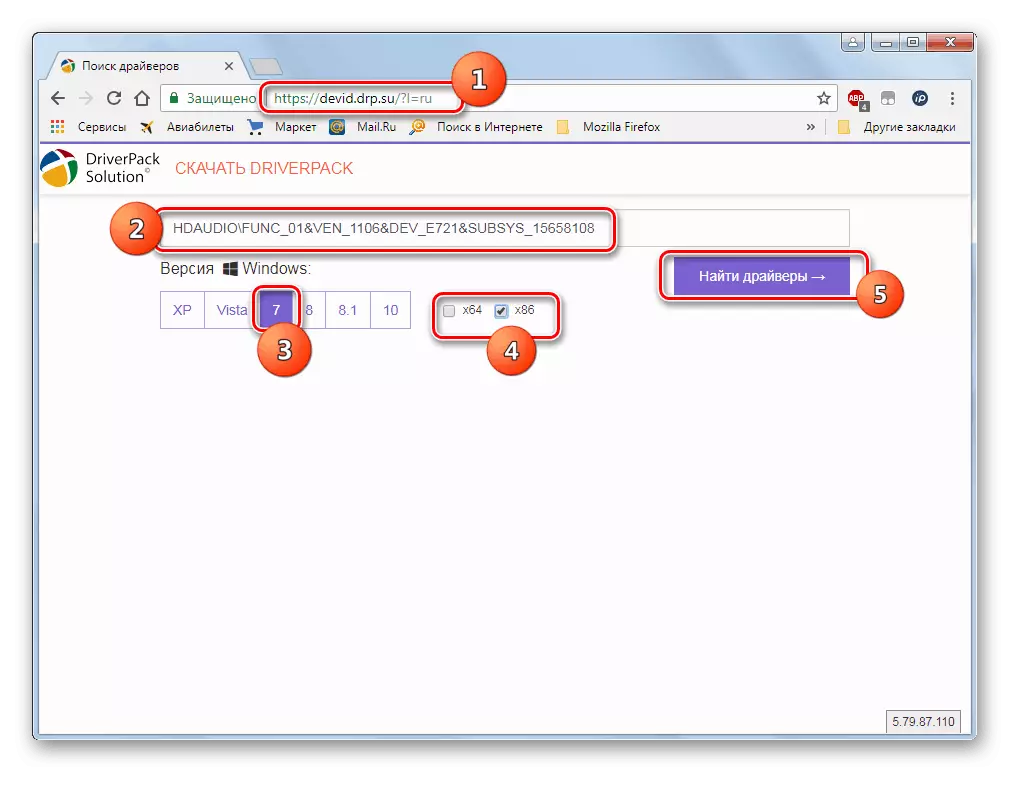
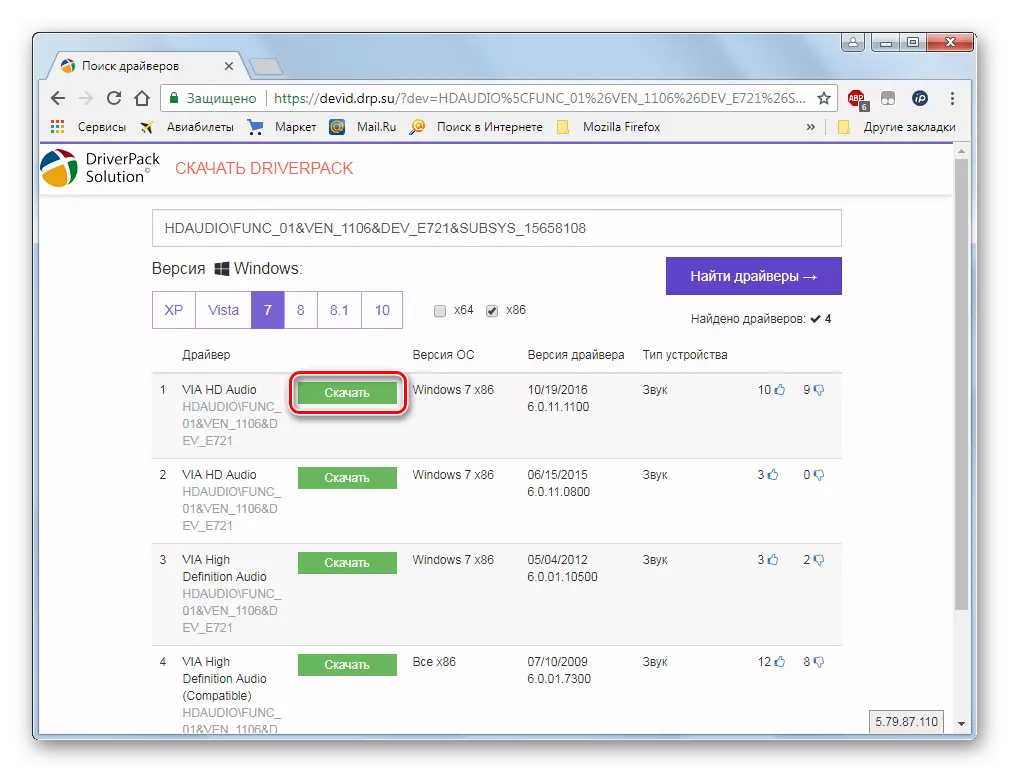
לעקציע: זוכן פֿאַר דריווערס אויף די מיטל שייַן
אויב איר טאָן ניט ווילן צו מאַכן די אויבן אַקשאַנז צו זוכן פֿאַר שייַן דריווערס, איר קענען טאָן אַלץ גרינגער דורך ינסטאָלינג אַ ספּעציעל פּראָגראַם פֿאַר שאַרף און ינסטאָלינג דריווערס. איינער פון די בעסטער אָפּציעס איז דריווערפּאַקק סאַלושאַן. נאָך סטאַרטינג דעם ווייכווארג, אָטאַמאַטיק אַס סקאַנינג וועט פּאַסירן פֿאַר אַלע נייטיק דריווערס. אין דער אַוועק פון דער געוואלט שאָפער אָפּציע, עס וועט זיין אויטאָמאַטיש לאָודיד און אינסטאַלירן.
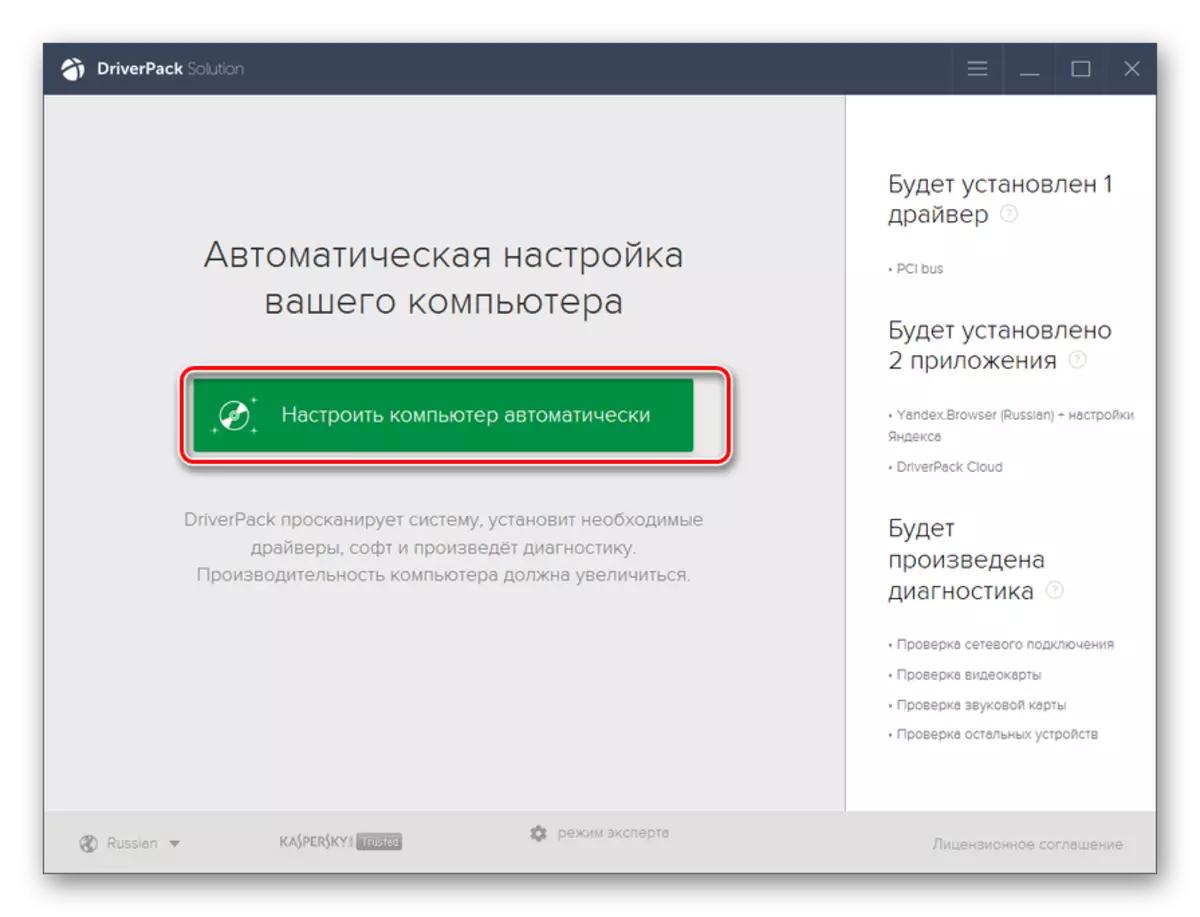
לעקציע: ופּדאַטינג דרייווער אויף פּיסי מיט דריווערפּאַקק סאַלושאַן
מעטאָד 5: סיסטעם ומקערן
אויב איר האָבן קיין פּראָבלעמס מיט די רעזולטאַט אַודיאָ מיטל, עס האט נישט געווען פריער און עס איז דעמאלסט נישט אַזוי לאַנג צוריק, און אַלע די אויבן סאַלושאַנז האט נישט העלפן, דעמאָלט איר קענען פּרובירן צו ומקערן די סיסטעם מיט די הילף פון פאַרשידן אָפּציעס.
ערשטער פון אַלע, איר קענען קאָנטראָלירן פֿאַר די אָרנטלעכקייַט פון סיסטעם טעקעס. זיי זאלן זיין דאַמידזשד רעכט צו פאַרשידן פאַילורעס אָדער וויראַל ינפעקציע. דורך דעם וועג, אויב עס זענען סאַספּישאַנז פֿאַר די בייַזייַן פון ווירוסעס, זיין זיכער צו קאָנטראָלירן די אַנטי-ווירוס נוצן סיסטעם.
גלייַך סקאַנינג אַ סיסטעם פֿאַר דאַמידזשד טעקעס קענען ווערן געטאן דורך אַ "באַפֿעלן שורה" אין נאָרמאַל מאָדע אָדער פֿון די אָפּזוך סוויווע ניצן די ווייַטערדיק באַפֿעל צו דעם:
Sfc / scannow.

אויב עס איז ניט סיסטעם טעקע דיטעקשאַן אָדער דיסאָרדערס אין זייער ביניען, דער פּראָצעדור פֿאַר ריסטאָרינג דאַמידזשד אַבדזשעקס וועט זיין געטאן.
לעקציע: קוק די אָרנטלעכקייַט פון אַס טעקעס אין ווינדאָוז 7
אויב די אויבן אָפּציע האט ניט געבראכט די געבעטן רעזולטאַט, אָבער איר האָבן אַ באַקאַפּ קאָפּיע פון די סיסטעם אָדער אַ אָפּזוך פונט Created איידער די פּראָבלעם איז אויפֿגעשטאַנען מיט געזונט, איר קענען מאַכן אַ ראָולבאַק צו עס. די כיסאָרן פון דעם אופֿן איז אַז ניט אַלע ניצערס האָבן אַ פּרידיטערמינד סיסטעם באַקאַפּ סיסטעם, וואָס מיץ די צושטאַנד דיסקרייבד אויבן.
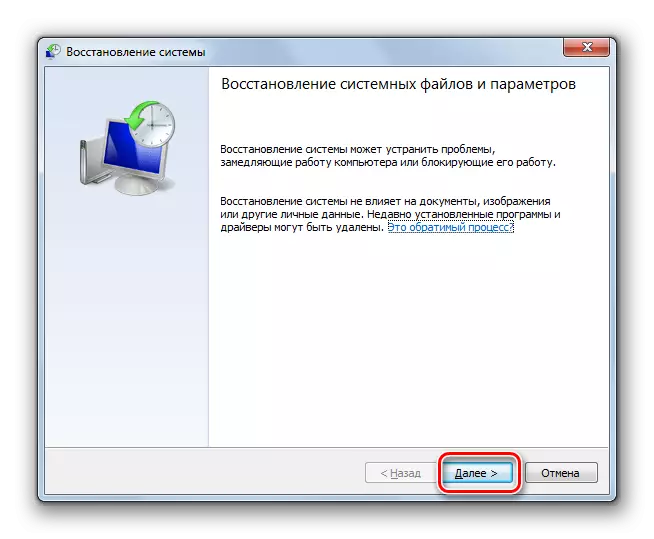
אויב גאָרניט פון די ליסטעד אָפּציעס העלפּס, און איר טאָן ניט האָבן די רעכט באַקאַפּ, דעמאָלט עס בלייבט צו ריינסטאַל די סיסטעם צו ריכטיק די סיטואַציע.
לעקציע: רעסטאָרינג אַס ווינטאָווס 7
ווי איר קענען זען, עס זענען גאַנץ אַ ביסל סיבות פון אַ טעות מיט אַ ינסטאַלירונג פון אַ פּראָדוקציע מיטל. אַקקאָרדינגלי, פֿאַר יעדער פאַקטאָר, עס איז אַ גרופּע פון וועגן צו עלימינירן דעם פּראָבלעם. עס איז ניט שטענדיק מעגלעך צו מיד פאַרלייגן די באַלדיק גרונט פון די ספּעסיפיעד פּראָבלעם. דעריבער, מעטהאָדס אין די סדר פון זייער קאַמפּלאַקיישאַנז: ווי זיי זענען ליסטעד אין דעם אַרטיקל. די מערסט ראַדיקאַל מעטהאָדס וואָס אַרייַננעמען אָפּזוך אָדער ריינסטאַל די סיסטעם, נאָר נוצן ווען די רוען אָפּציעס האט נישט העלפן.
